Jedwali la yaliyomo
Ikiwa unatafuta mbinu maalum za kuunda kifuatiliaji cha kuajiri katika Excel, umefika mahali pazuri. Kuna njia moja ya kuunda kifuatiliaji cha kuajiri katika Excel. Nakala hii itajadili kila hatua ya njia hii ya kuunda kifuatiliaji cha kuajiri katika Excel. Hebu tufuate mwongozo kamili wa kujifunza yote haya.
Pakua Kiolezo
Pakua zoezi hili la violezo unaposoma makala haya.
Recruitment Tracker.xlsx
Utaratibu wa Hatua kwa Hatua wa Kuunda Kifuatiliaji cha Kuajiri katika Excel
Katika sehemu ifuatayo, tutatumia njia moja bora na ya hila ili kuunda kifuatiliaji cha kuajiri katika Excel. Sehemu hii inatoa maelezo ya kina juu ya njia hii. Unapaswa kujifunza na kutumia haya yote ili kuboresha uwezo wako wa kufikiri na maarifa ya Excel.
Hatua ya 1: Tengeneza Seti ya Data kwa Kifuatiliaji cha Kuajiri katika Excel
Ili kuunda kifuatiliaji cha kuajiri, tunapaswa kufuata baadhi sheria maalum. Mara ya kwanza, tunataka kutengeneza mkusanyiko wa data kwa kifuatiliaji cha uajiri. Ili kufanya hivi tunapaswa kufuata sheria zifuatazo.
- Kwanza, charaza sehemu zako za Kichwa zinazohitajika kwa data yako. Bofya hapa ili kuona picha ya skrini inayoonyesha jinsi sehemu zinavyoonekana.

- Ifuatayo, bofya kichupo cha Ingiza kisha chagua Jedwali .
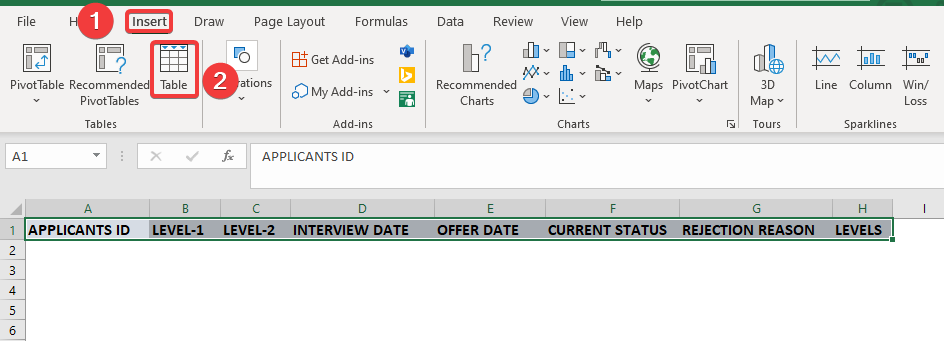
- Kisanduku cha mazungumzo cha Unda kifungua, chagua safu ya visanduku.na angalia Jedwali langu lina vichwa . Ifuatayo, bofya kwenye Sawa .
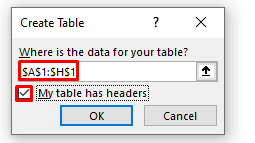
- Kutokana na hili, utaweza kuunda jedwali. 13>
- Ifuatayo, weka kitambulisho cha mwombaji moja baada ya nyingine. Kisha, chagua safu ya visanduku ambapo tunataka kuingiza data na kisha uchague Tarehe ili kubadilisha umbizo la kisanduku.
- Hapa, mchakato wa kuajiri una viwango kadhaa vya kazi kama vile Level-1, Level-2, na kazi za usaili. Kila mtahiniwa anahitaji kushiriki katika majukumu haya ili kupitisha kikwazo cha mchakato wa mahitaji na kupata kazi ya ndoto ya kampuni.
- Wagombea watakaofaulu kazi ya kiwango cha 1 wataruhusiwa tu kujumuika katika kiwango cha 2. . Katika picha ifuatayo, tunaweza kuona washiriki wote isipokuwa ID 3313 kupita kazi ya kiwango-1. Kutokana na hili, katika safu ya kiwango cha 2, tarehe ya kazi ya ID 3313 haijawekwa.
- Katika picha ifuatayo, tunaweza kuona watahiniwa sita pekee waliofaulu kazi ya kiwango-2. , na tarehe yao ya mahojiano imepewa TAREHE YA MAHOJIANO safu. Kisha, hatimaye, mtahiniwa mmoja anachaguliwa kwa kazi hiyo na tarehe yake ya ofa ya kazi imepangwa katika safu ya TAREHE YA OFA .
- Inayofuata, katika safuwima ya HALI YA SASA , tunataja nani anachaguliwa na nani anakataliwa baada ya usaili. Kisha, tunaingiza sababu za kuwakataa watahiniwa katika usaili katika safuwima ya SABABU YA KUKATAA . Hatimaye, sisitutapata mkusanyiko wa data ufuatao wa kifuatiliaji chetu cha uajiri.
- Kwanza, tunapaswa kuingiza maelezo ya kazi ili kuunda kifuatiliaji cha uajiri. Tunapaswa kuweka jina la kampuni, cheo cha kazi, mmiliki, tarehe ya kuanza kwa ombi, na tarehe ya kuajiriwa kama picha ifuatayo.
- Ifuatayo, sisi unataka kuunda mshale wa kunjuzi katika KITAMBULISHO CHA WAOMBAJI . Kufanya hivi, chagua Data > Zana za Data > Uthibitishaji wa Data.
- Kisanduku cha mazungumzo cha Uthibitishaji wa Data kinapofunguliwa, chagua Orodha ndani sehemu ya Ruhusu na uchague visanduku vya Vitambulisho vya Waombaji kama safu ya visanduku katika sehemu ya Chanzo . Bofya kwenye Sawa .
- Kutokana na hayo, utapata mshale ufuatao wa kunjuzi katika KITAMBULISHO CHA WAOMBAJI .
- Ili kubadilisha jedwali la seti ya data tunapaswa kwenda kwenye kichupo cha Muundo wa Jedwali na kuandika R_trac katika kisanduku cha Jina la Jedwali .
- Ili kubadilisha jina la safu wima ya kitambulisho cha mwombaji lazima twende kwenye Mfumo kichupo na uchague Jina Msimamizi .
- Wakati HaririJina kisanduku kidadisi hufunguka, andika APP kwenye Jina kisanduku. Bofya kwenye Sawa .
- Ili kuhesabu ni waombaji wangapi wanaojiunga na mtihani tunapaswa kutumia fomula ifuatayo katika seli B11 .
- Bonyeza Enter .
- Ili kuhesabu Jumla ya siku za kukodisha, tunapaswa kutumia fomula ifuatayo katika kisanduku C11 .
- Bonyeza Enter .
- Ili kupata kiwango cha utendakazi cha kila mwombaji, inatubidi kutumia fomula ifuatayo katika kisanduku. H16 .
- Bonyeza Ingiza .
- Kutokana na hilo, utapata safuwima ya LEVELS .
- Kwanza, ili kukokotoa bomba la waombaji (inamaanisha wagombea wanaopatikana ambao wanashiriki katika usaili baada ya kufaulu kazi ya kiwango cha-2), inatubidi kutumia kufuata fomula katika seli C5 baada ya kufungua mpyakaratasi.
- Bonyeza Enter .
- Ifuatayo, buruta ikoni ya Jaza Kishikio .
- Kutokana na hayo, tutapata orodha ya waombaji kama ifuatavyo.
- Ili kuunda chati ya Pai, chagua safu ya visanduku na ubofye kwenye Ingiza. kichupo. Kisha, chagua chati ya 3-D Pie .
- Inayofuata, ili kurekebisha mtindo wa chati, chagua Chati Sanifu kisha, chagua chaguo lako Mtindo2 unaotaka kutoka kwa kikundi cha Mitindo ya Chati .
- Ili kusogeza hadithi juu, tunapaswa kuchagua Ongeza Kipengele cha Chati , chagua hadithi, kisha uchague Juu .
- Kama kwa matokeo, utapata chati ya 3-D ifuatayo chati.
- Ili kuunda Donut chati, chagua anuwai ya data na ubofye kichupo cha Ingiza . Kisha, chagua chati ya Donut .
- Kutokana na hayo, utapata Donut ifuatayo. chati.
- Sasa, tunataka kuunda chati ya viwango vya kuajiri (kila kiwango cha utendaji cha mtahiniwa). Ili kufanya hivyo, tunapaswa kutumia fomula ifuatayo katika seli E5.
- Bonyeza Ingiza.
- Buruta chini ikoni ya Nchimbo ya Kujaza .
- Kutokana na hayo, wewe itapata waombaji wangapi wanaosimama katika viwango tofauti.
- Ili kukokotoa jumla ya waombaji katika viwango tofauti, tunatumia SUM kazi katika kisanduku F5 .
- Bonyeza Ingiza.
- Ifuatayo, buruta chini ikoni ya Nchimbo ya Kujaza .
- Kutokana na hayo, utaweza pata safu ifuatayo.
- Ili kuunda chati ya Pai, chagua safu mbalimbali na ubofye kichupo cha Ingiza . Kisha, chagua chati ya 3-D Pie .
- Kutokana na hili, utapata chati ifuatayo ya viwango vya kuajiri.
- Ili kuunda muhtasari wa uajiri unaobadilika, kwanza, lazima uunde laha mpya na uweke jina la laha hiyo kama Kifuatiliaji cha Kuajiri .
- Ifuatayo, utahitaji kila chati kwa kubofya 'Ctrl+C' na uende kwenye AjiraKifuatilia laha, na ubofye 'Crl+V' ili kuibandika.
- Kwa hivyo, utapata towe la mwisho kama lifuatalo.
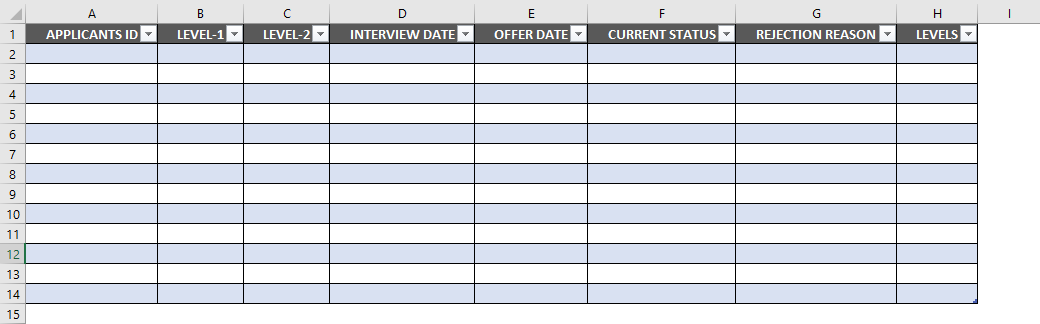
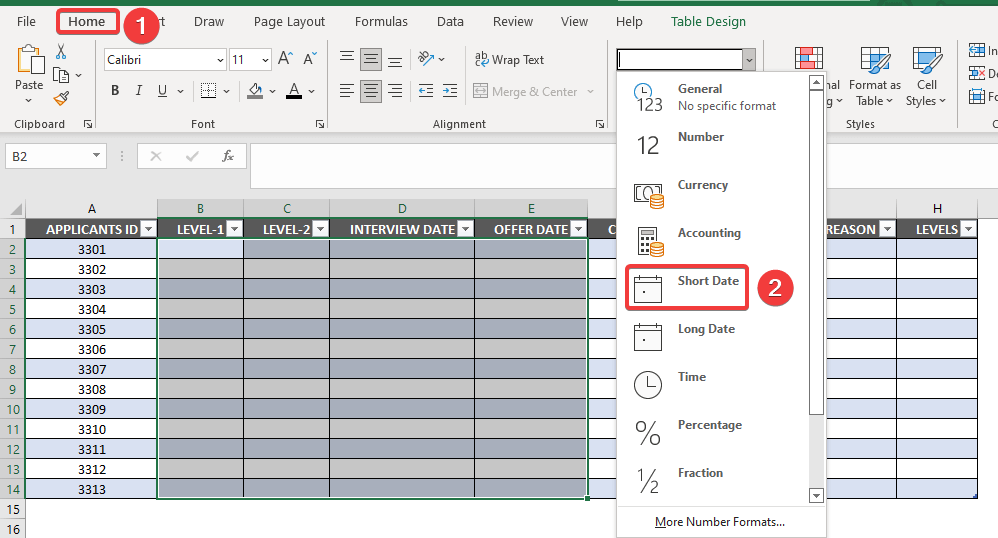
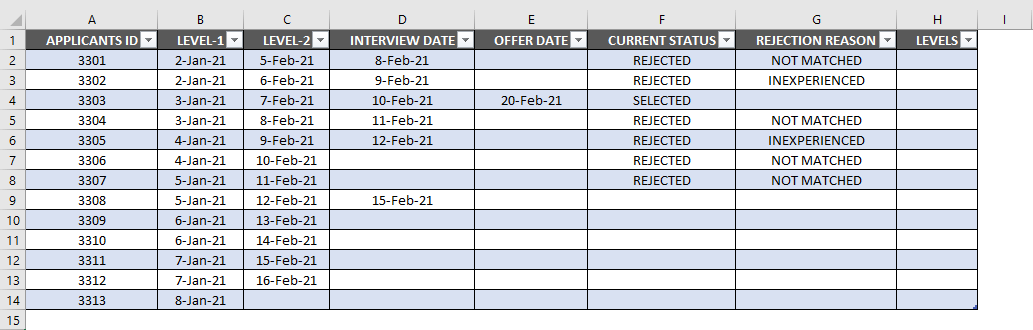
Hatua ya 2: Tengeneza Orodha ya Wafuatiliaji wa Kampuni
Tunataka kutengeneza kifuatiliaji kitakachochukua tupunguze mizigo yetu kwa kiwango kikubwa kwani si lazima tufanye masasisho ya mwongozo kwenye mahesabu fulani. Katika hatua hii, tutatumia vitendaji vya COUNTA na IF . Ili kufanya hivi lazima ufuate hatua zifuatazo.
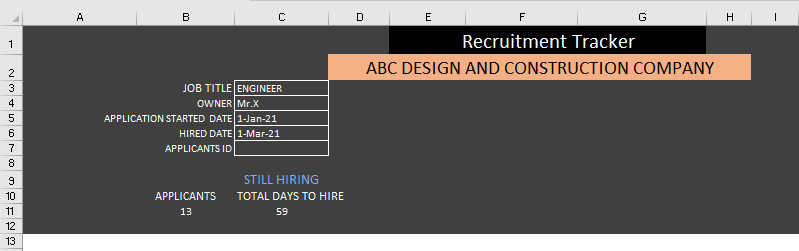
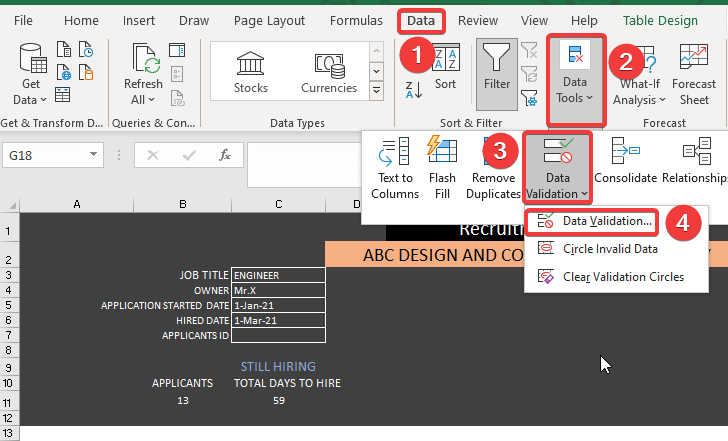
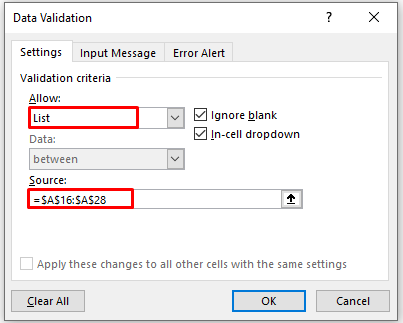
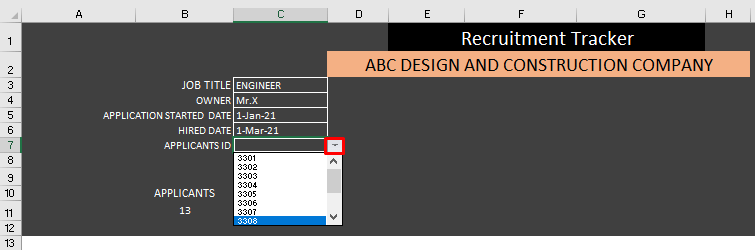
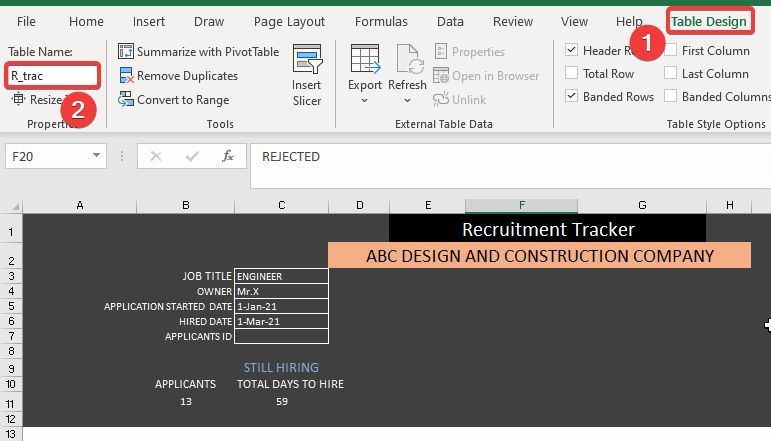
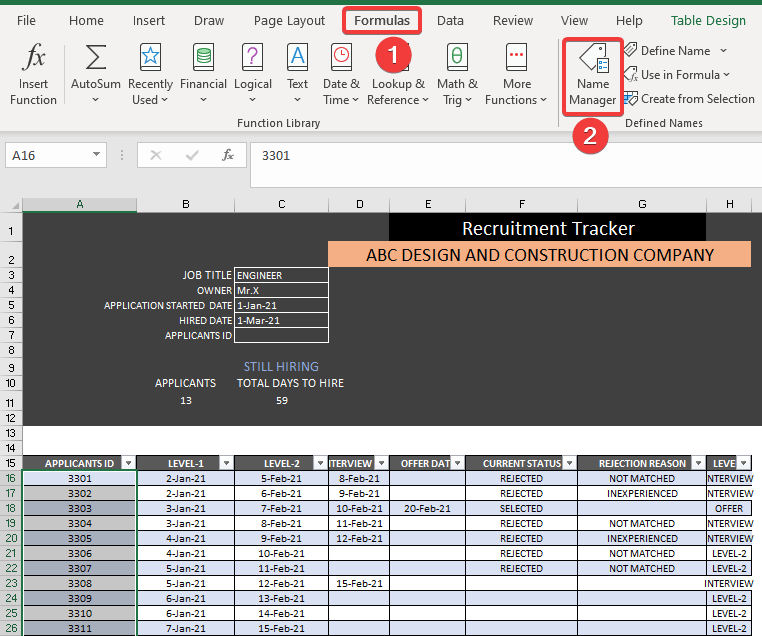
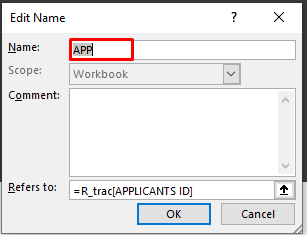
=COUNTA(APP)
Kitendaji cha COUNTA kitarejesha thamani kwa kuhesabu seli ambazo zimebainishwa katika fomula iliyo hapo juu.
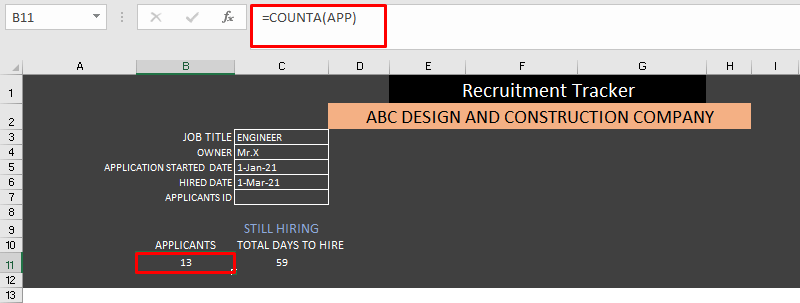
=C6-C5
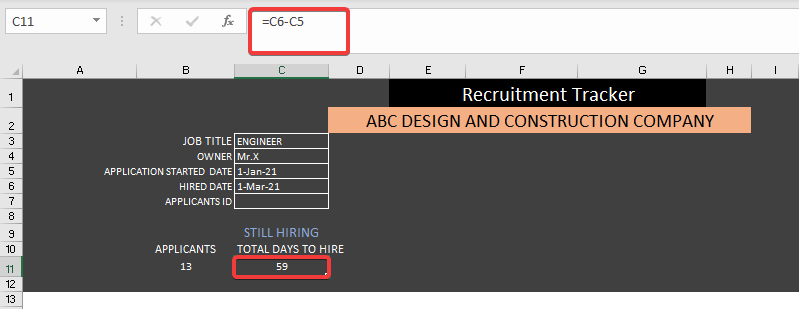
=IF([@[OFFER DATE]]>0,$L$11,IF([@[INTERVIEW DATE]]>0,$L$10,IF([@[LEVEL-2]]>0,$L$9,IF([@[LEVEL-1]]>0,$L$8))))
Hii Nested IF kazi hurejesha kiwango cha utendaji ya kila mwombaji.
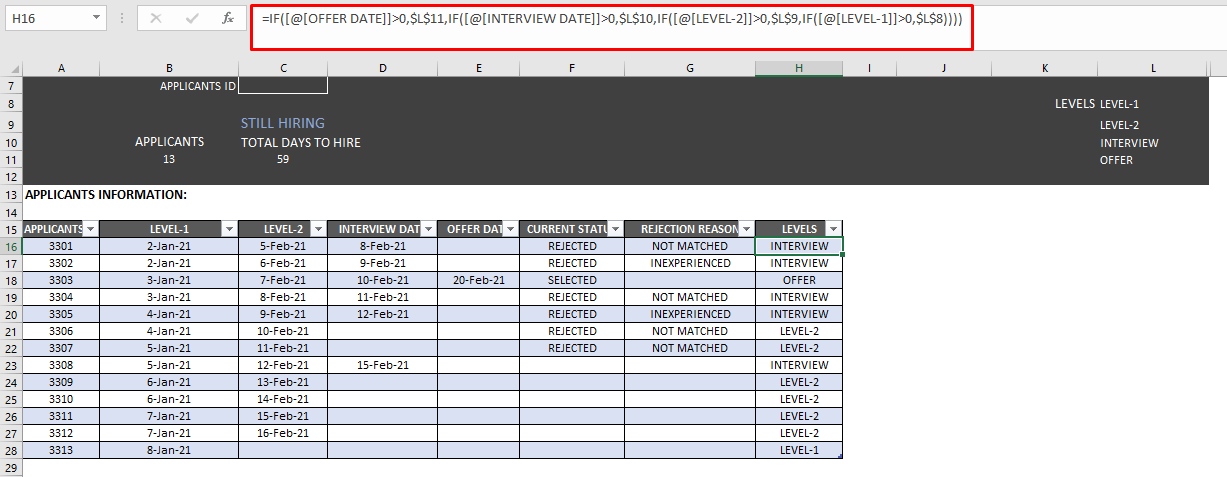
Hatua ya 3: Tengeneza Kifuatiliaji chenye Nguvu cha Uajiri
Sasa, tunataka kuunda kifuatiliaji chenye nguvu cha uajiri kwa kuunda bomba la waombaji na viwango vya kuajiri. Katika hatua hii, tutatumia vitendaji vya COUNTIFS na SUM . Ili kufanya hivyo tunapaswa kufuata hatua zifuatazo.
=COUNTIFS(R_trac[CURRENT STATUS],"",R_trac[LEVELS],B5)
Kazi hii COUNTIFS inarejesha idadi ya watahiniwa waliosimama katika viwango tofauti vya kazi kwa kuhesabu mkusanyiko wa data ambao jina lake ni R-trac (hapo awali tulibadilisha jina la mkusanyiko wa data kuwa R_trac ).
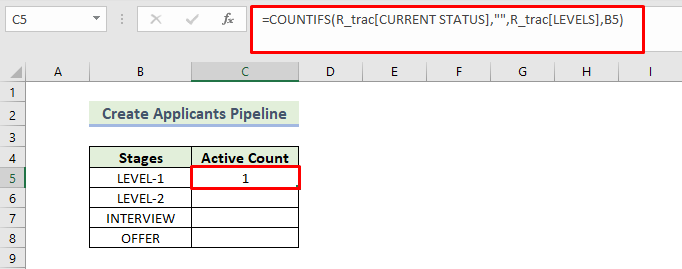
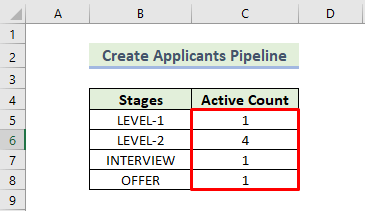
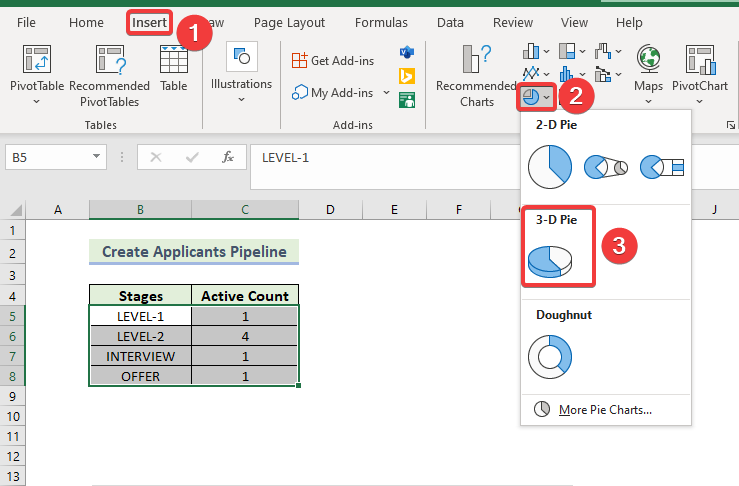
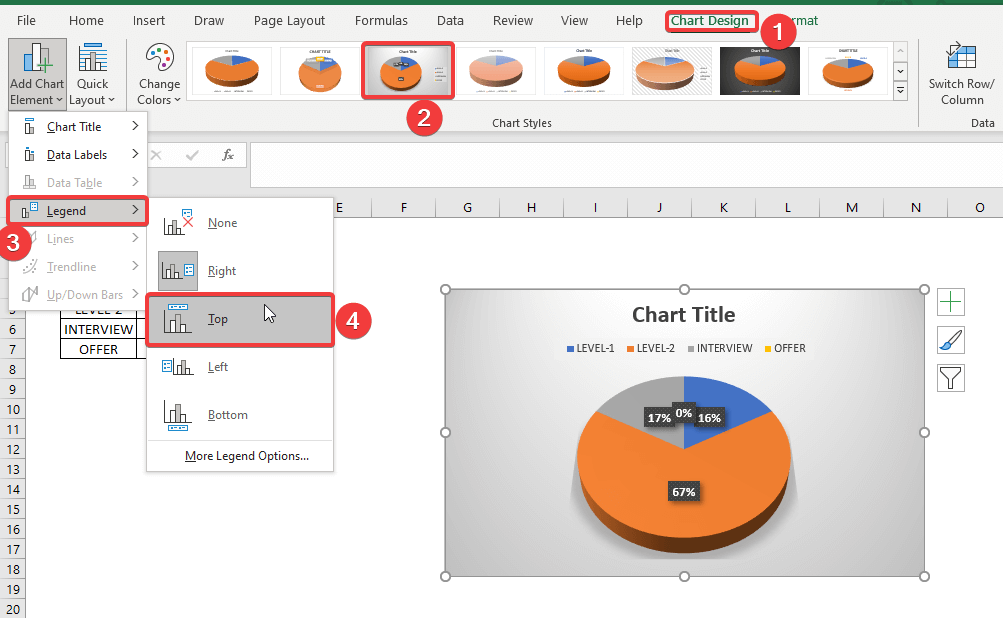
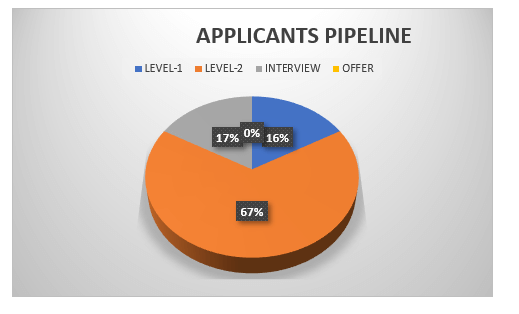
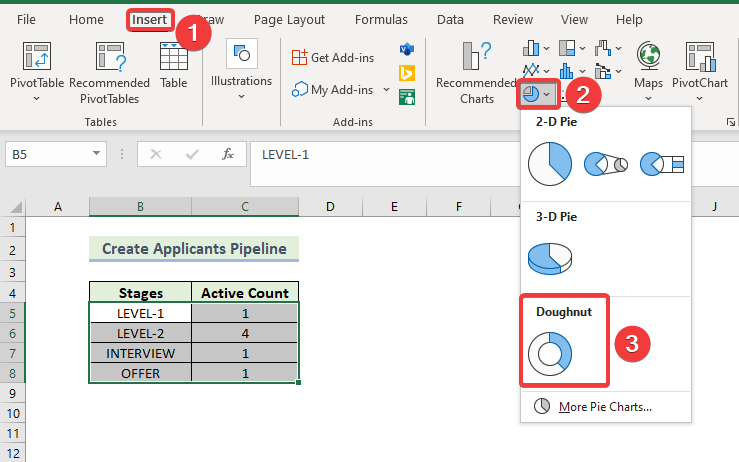
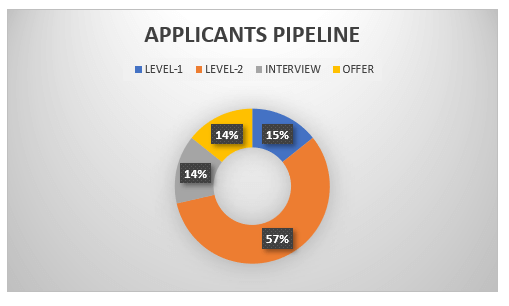
=COUNTIFS(R_trac[LEVELS],B5)
Hii COUNTIFS kazi inarejesha idadi ya watahiniwa waliosimama. katika viwango tofauti vya kazi kwa kuhesabu mkusanyiko wa data ambao jina lake ni R-trac (hapo awali tulibadilisha jina la seti ya data kuwa R_trac ).
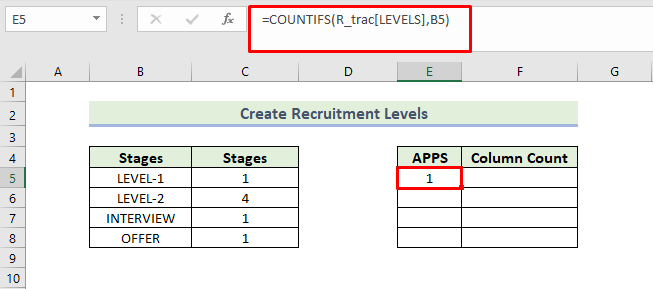
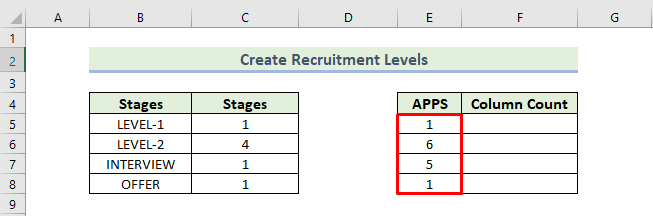
=SUM(E5:$E$8)
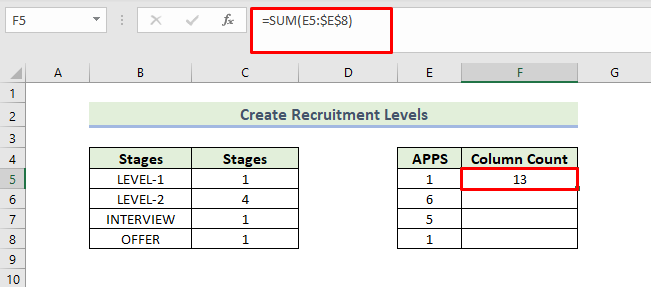
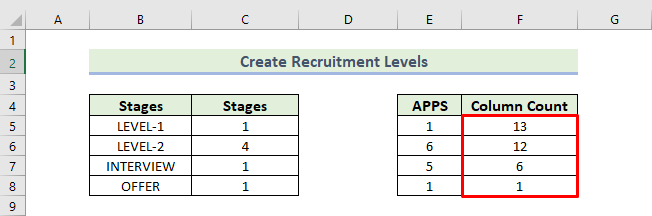
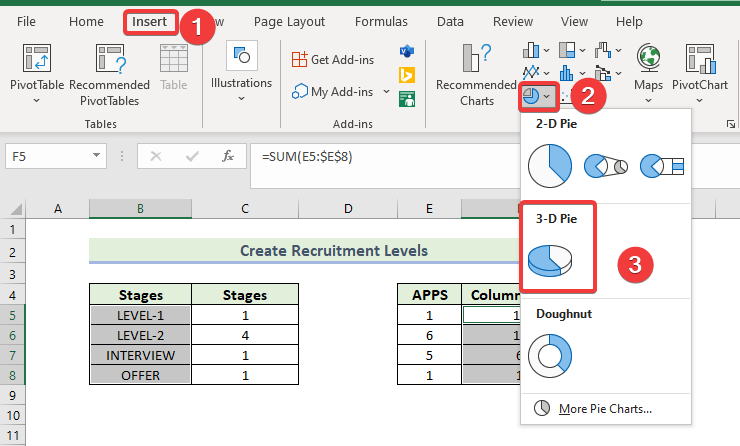
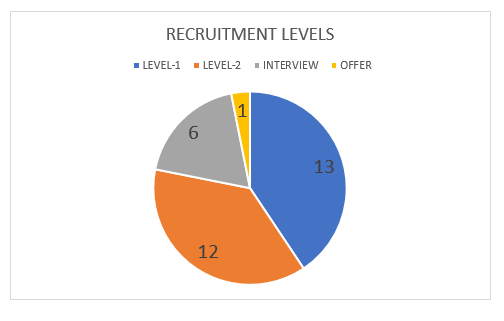
Hatua ya 4: Unda Muhtasari wa Kifuatiliaji cha Uajiri
Sasa, tutaunda muhtasari wa mkaguzi wa uajiri. Ili kufanya hivyo, tutaonyesha chati zetu katika laha mpya kama ripoti.
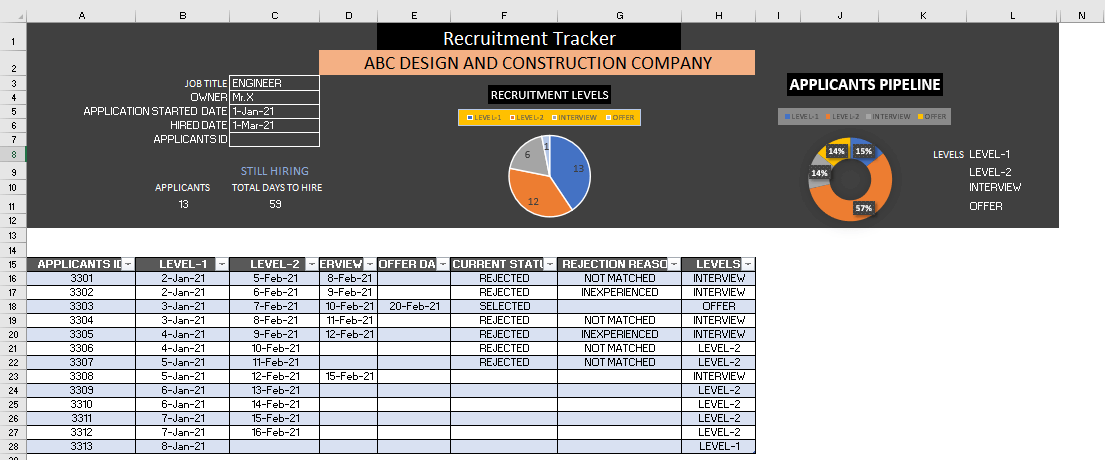
Soma Zaidi: Jinsi ya Kufuatilia Wateja katika Excel (Pakua Kiolezo Bila Malipo)
Hitimisho
Huo ndio mwisho wa kipindi cha leo. Ninaamini sana kuwa kuanzia sasa unaweza kuunda kifuatiliaji cha kuajiri katika Excel. Ikiwa una maswali au mapendekezo, tafadhali yashiriki katika sehemu ya maoni hapa chini.
Usisahau kuangalia tovuti yetu Exceldemy.com kwa matatizo na masuluhisho mbalimbali yanayohusiana na Excel. Endelea kujifunza mbinu mpya na uendelee kukua!

